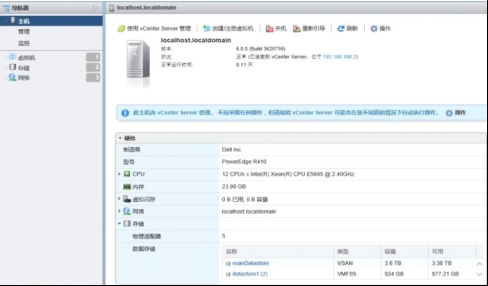安装使用ESXi6.0
一、ESXi安装准备
1、安装ESXi应该考虑的问题
vSphere 的两个核心组件是 VMware ESXi和VMware vCenter Server。ESXi 是用于创建和运行虚拟机及虚拟设备的虚拟化平台。vCenter Server是一种服务,充当连接到网络的 ESXi 主机的中心管理员。vCenter Server可用于将多个主机的资源加入池中并管理这些资源。安装ESXi之前要结合企业现有的系统,结合企业资源现状,综合考多方面因素以合理部署ESXI,可从以下几个方面考虑:

2、选择服务器硬件
VMware vsphere ESXi 不同于传统的操作系统,不是所有的服务器都能够安装ESXi。它对物理硬件有更为严格的兼容性要求。从以下几方面考虑服务器硬件:(CPU与内存的匹配关系:使用率不要相差太大一般CPU使用60--70% 时,内存使用80%左右就好。)
1)CPU型号和内核数量(少的CPU数量,多的核心)
2)服务器是否兼容要安装的ESXi
3)选择合适服务器的RAID卡:把服务器底层的磁盘整合连接到服务器。
4)选择合适服务器网卡(百兆、千兆)
5)选择合适的HBA卡(scsi\FC主机总线适配器host bus adpter)
6)其它服务器参数:高度、内存、可扩展性
详情请查询:VMware Compatibility Guide:VMware Compatibility Guide - System Search
3、选择存储架构
使用虚拟化如果没有一台共享存储,那么虚拟化环境很多高级特性就无法使用,例如:vMotion,DRS,StorageDRS,HA,FT 等。
什么是共享存储:
共享存储的是指能被ESXi主机同时连接的存储设备。共享存储在虚拟化环境或者虚拟化集群占有很重要的位置,如果采购的存储无论是性能,还是容量各方面过剩,意味着降低投资回报率。如果存储各方面,如稳定性,性能,容量在短时间内出现瓶颈,那么会影响整个业务系统,甚至造成安全隐患。那么企业如何选择一台适合自己的存储呢?
4、选择ESXi的存储类型
(1) ESXi支持的存储类型(以连接方式分类):
1)Fibre Channel-base Storage:通过光纤网络访问,需要光纤卡,光纤交换机等FC协议传输设备,性能最好,但成本较高(高端存储)
2)FCoE:通过以太网传输光纤数据,不需要FC-SAN相关设备,传输速度不如Fibre Channel-base Storage
3)iSCSI-base Storage:以太网传输,性能一般,不需要额外网络设备(中端存储)
4)Network File System (NFS):以太网传输,性能较低,不需要额外网络设备
5)Vmware virtual SAN(VSAN):高性能分布式RAID,充分利用服务器本地存储,无需购买存储设备,搭配万兆网络和SSD性能优越。
(2)如何选择存储类型:
1)考虑企业现在有的存储情况和存储网络
2)考虑业务系统存储性能和容量需求
3)考虑人员对存储设备的管理能力
4)应考虑企业预算和成本
5、设计ESXi的网络
(1)ESXi网络类型及特点
1)管理网络:用于ESXi主机的管理,对带宽需求不高,普通100/1000兆网卡即可。
2)vMotion网络:建议使用万兆网络以提高vMotion的迁移速度。
3)存储连接网络或者VSAN网络:快速读写底层存储数据,建议使用万兆网卡。(走vmkernel与ESXI通信)
4)业务网络(虚拟机流量):以业务对网络的需求为主,建议使用万兆网卡。(走portgroup与虚拟机通信)
(2)如何设计ESXi网络:
1)Vmkernel 接口冗余:管理网络和存储网络使用的Vmkernel建议配置两个冗余端口以保证冗余
2)每个虚拟交换机上行链路配置两块以上的网口,且两个网口位于不同的网卡之上
3)网络和存储交换机冗余
4)存储控制器和HBA卡冗余
二、安装要求
1、ESXi 硬件要求:
(1)ESXi 6.0 要求主机至少具有两个 CPU 内核。
(2)ESXi 6.0 需要在 BIOS 中针对 CPU 启用 NX/XD 位。
(3)ESXi需要至少4GB的物理RAM。建议至少提供8GB的RAM,以便能够在典型生产环境下运行虚拟机。
(4)要支持 64 位虚拟机,x64 CPU 必须能够支持硬件虚拟化(Intel VT-x 或 AMD RVI)。
(5)一个或多个千兆或更快以太网控制器
(6)至少需要容量为 1GB 的引导设备
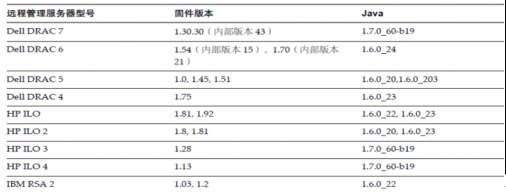
2、其他安装准备:
(1)将 ESXi 安装程序 ISO 映像下载并刻录至 CD 或 DVD、U启动、制作安装脚本
(2)选择脚本安装时,需准备ESXi安装脚本
(3)ESXi 安装需要的信息

三、ESXi 的三种安装方式
1、交互式 ESXi 安装
对于不足五台主机的小型部署,建议使用交互式安装。从CD或DVD、可引导的USB设备引导安装程序,或从网络中的某个位置通过PXE引导安装程序。按照安装向导中的提示将ESXi安装到磁盘
步骤:
(1)将 ESXi 安装程序 CD/DVD 插入 CD/DVD-ROM 驱动器,或连接安装程序 USB 闪存驱动器并重新启动计算机。将 BIOS 设置为从 CD-ROM 设备或 USB 闪存驱动器引导。
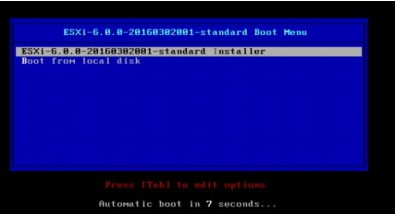
(2)启动主机,出现esxi安装程序窗口时,无需任何操作进入安装界面
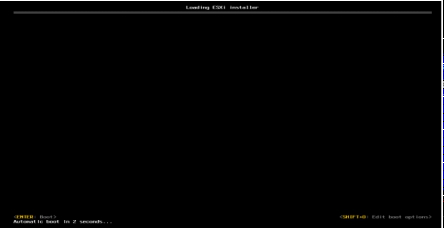
(3)安装程序加载安装文件,安心等待;在此界面可以看到被加载的相关的安装文件
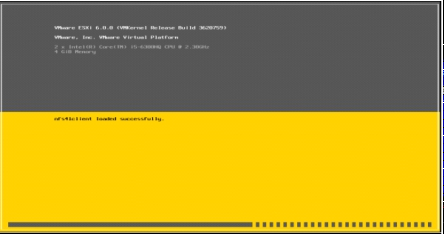
(4)进入还因界面,提示检查硬件的兼容性
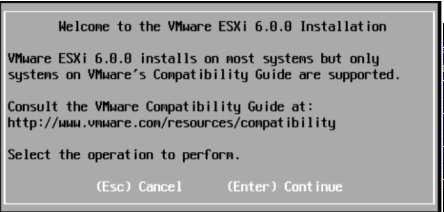
(5)接受vmware最终用户许可(EULA)
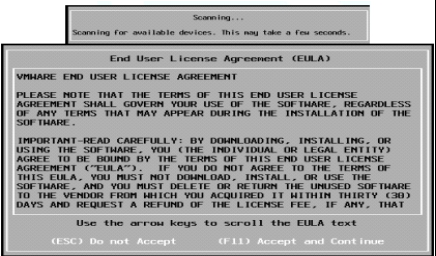
(6)选择安装磁盘:本地磁盘,SD卡或者USB;共享存储或者远程磁盘。注意:务必认真选择磁盘,不要将远程存储盘格式化
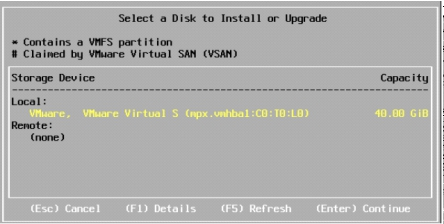
(7)选择键盘格式;Root用户密码,6.0必须设定密码;确认安装开始安装;安装进度条,可以ALT+F1进入文本界面, ALT+F2回到图形界面
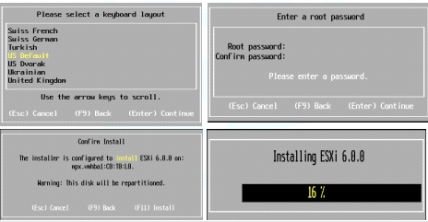
(8)安装晚成后服务器需要重启才能进入配置界面
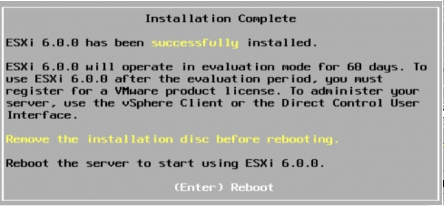
2、脚本式 ESXi 安装
运行脚本是使用无需人工干预的安装部署多个ESXi主机的有效方式。
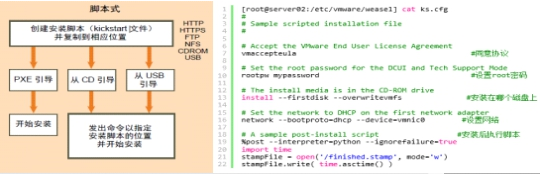
安装步骤:
(1)将 ESXi 安装程序 CD/DVD 插入 CD/DVD-ROM 驱动器,或连接安装程序 USB 闪存驱动器并重新启动计算机。将 BIOS 设置为从 CD-ROM 设备或 USB 闪存驱动器引导。
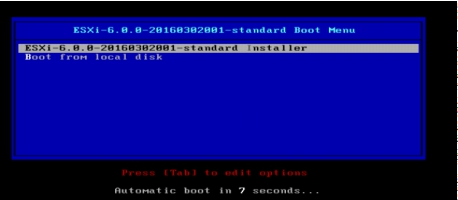
(2)将 ESXi 安装程序 CD/DVD 插入 CD/DVD-ROM 驱动器,或连接安装程序 USB 闪存驱动器并重新启动计算机。将 BIOS 设置为从 CD-ROM 设备或 USB 闪存驱动器引导。
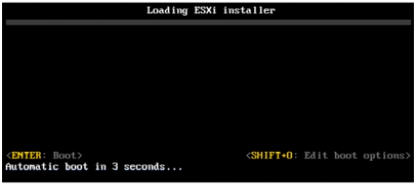
(3)出现 ESXi 安装程序窗口时,请按 Shift+O 编辑引导选项。键入称为默认安装或升级脚本的引导选项,或您创建的安装或升级脚本文件。引导选项的格式为 ks=file://etc/vmware/weasel/ks.cfg。按Enter。
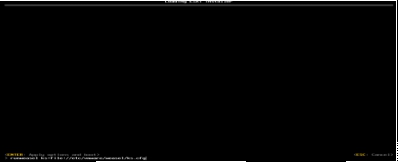
(4)关于默认 ks.cfg 安装脚本:ESXi 安装程序包含一个默认安装脚本,该脚本可对第一个检测到的磁盘执行标准安装。默认 ks.cfg 安装脚本位于 /etc/vmware/weasel/ks.cfg 的初始内存磁盘中。您可以使用ks=file:/[路径]引导选项指定默认ks.cfg 文件的位置。使用 ks.cfg 脚本安装ESXi时,默认根密码为mypassword,不能在安装介质上修改默认脚本。安装后,可使用 vSphere Web Client 登录到用于管理 ESXi 主机的 vCenterServer 并修改默认设置。默认脚本包含以下命令:
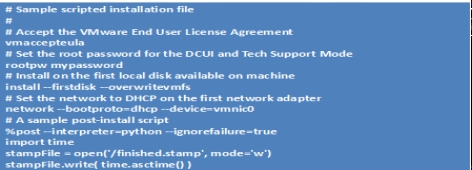
(5)ks.cfg文件的参数
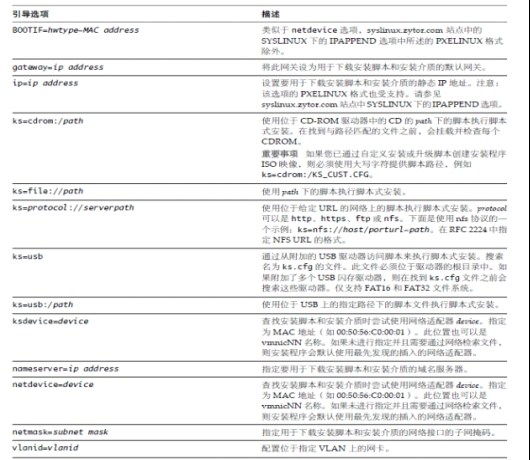
(6)安装完,按回车重启。
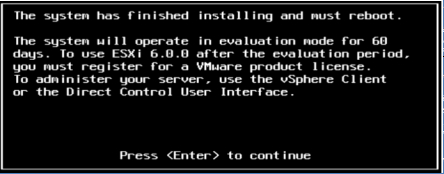
3、Auto Deploy ESXi 安装
vSphere Auto Deploy 可以为数百台物理主机置备 ESXi 软件。可以指定要部署的映像以及要使用此映像置备的主机。也可以指定应用到主机的主机配置文件,并且为每个主机指定vCenter Server 位置。
四、配置使用ESXi
步骤:
1、快捷键
F2:输入root用户密码已配置ESXi或者浏览ESXi日志
F12:重启ESXi或者关机
F4:将界面改成黑白的高对比界面
ALT+F1:进入文本配置界面,需要开启ESXi shell
ALT+F2:退出ESXi文本界面,进入图形配置界面
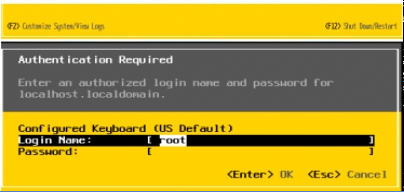
2、配置选项解读
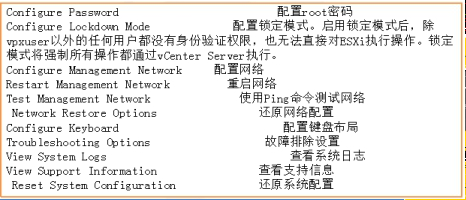
3、选择“Configure Management Network”,按“回车”进入网络配置界面
Network Adapters 网卡选择
VLAN(optional) 设置VLan
IPv4 Configuration 设置IPv4地址
IPv6 Configuration 设置IPv6地址
DNS Configuration 设置DNS地址
Custom DNS Suffixes 自定义DNS后缀
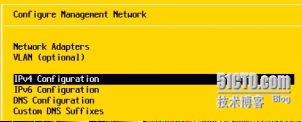
1)选择“IPv4 Configuration”,按“回车”进入IP地址配置界面(禁掉IPV6要重启服务器)
Disable IPv4 configuration for management network 禁用IPv4地址
Use dynamic IPv4 address and network configuration 配置动态IPv4地址
Set static IPv4 address and network configuration 配置静态IPv4地址

2)选择“DNS Configuration”,按“回车”进入DNS和主机名的配置界面配置DNS地址和主机名,按“回车”确定
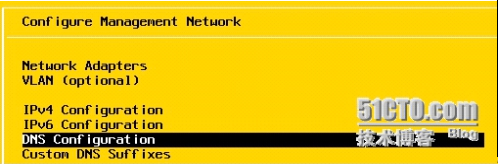
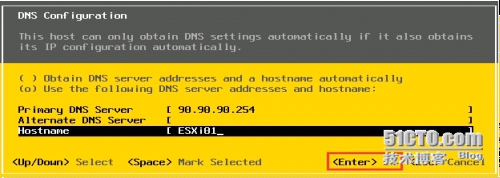
3)按“ESC”弹出出现确认配置网络的界面,按“Y”确定保存以上所有配置
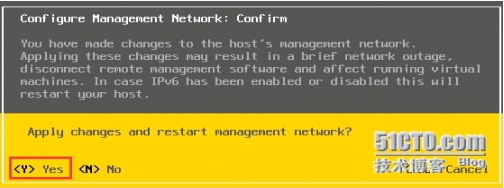
4、下载安装ESXi并使用vsphere client连接ESXi
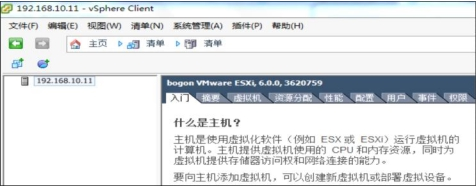
5、使用vsphere Web Client 连接ESXi:https://ESXi_ipadress/ui/#/host